жӮЁеҘҪпјҢзҷ»еҪ•еҗҺжүҚиғҪдёӢи®ўеҚ•е“ҰпјҒ
жӮЁеҘҪпјҢзҷ»еҪ•еҗҺжүҚиғҪдёӢи®ўеҚ•е“ҰпјҒ
д»ҠеӨ©е°Ҹзј–з»ҷеӨ§е®¶еҲҶдә«дёҖдёӢжҖҺд№Ҳз”Ёwin10зі»з»ҹиҮӘеёҰе·Ҙе…·жё…зҗҶcзӣҳзҡ„зӣёе…ізҹҘиҜҶзӮ№пјҢеҶ…е®№иҜҰз»ҶпјҢйҖ»иҫ‘жё…жҷ°пјҢзӣёдҝЎеӨ§йғЁеҲҶдәәйғҪиҝҳеӨӘдәҶи§Јиҝҷж–№йқўзҡ„зҹҘиҜҶпјҢжүҖд»ҘеҲҶдә«иҝҷзҜҮж–Үз« з»ҷеӨ§е®¶еҸӮиҖғдёҖдёӢпјҢеёҢжңӣеӨ§е®¶йҳ…иҜ»е®ҢиҝҷзҜҮж–Үз« еҗҺжңүжүҖ收иҺ·пјҢдёӢйқўжҲ‘们дёҖиө·жқҘдәҶи§ЈдёҖдёӢеҗ§гҖӮ
1гҖҒдҪҝз”Ё гҖҢWin + IгҖҚ з»„еҗҲеҝ«жҚ·й”®пјҢжҲ–иҖ…д»ҺеҸідёӢи§’зҡ„вҖңејҖе§ӢвҖқдёӯпјҢзӮ№еҮ»жү“ејҖгҖҢи®ҫзҪ®гҖҚгҖӮ
2гҖҒ然еҗҺзӮ№еҮ»иҝӣе…ҘгҖҢзі»з»ҹгҖҚи®ҫзҪ®пјҢеҰӮдёӢеӣҫжүҖзӨәгҖӮ
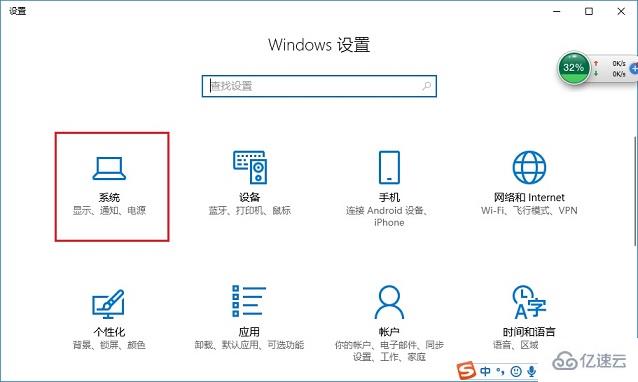
3гҖҒеңЁзі»з»ҹи®ҫзҪ®з•ҢйқўпјҢзӮ№еҮ»е·Ұдҫ§зҡ„гҖҢеӯҳеӮЁгҖҚпјҢ然еҗҺзӮ№еҮ»еҸідҫ§зҡ„гҖҢзі»з»ҹзӣҳпјҲдёҖиҲ¬йғҪжҳҜCзӣҳпјүгҖҚпјҢеҰӮдёӢеӣҫжүҖзӨәгҖӮ
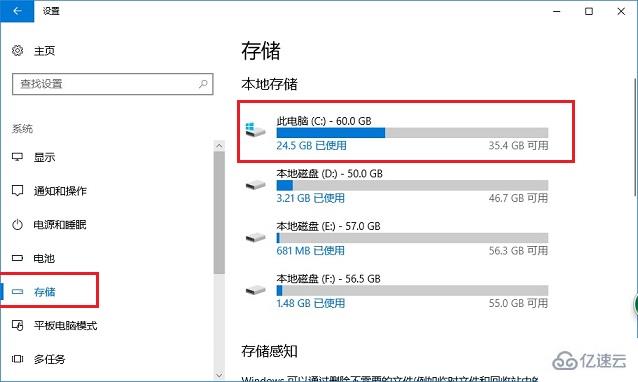
4гҖҒд№ӢеҗҺпјҢз”өи„‘дјҡеҜ№зі»з»ҹCзӣҳиҝӣиЎҢжү«жҸҸпјҢд»ҺдёӯжҲ‘们еҸҜд»Ҙж–№дҫҝзҡ„зҹҘйҒ“пјҢе“Әдәӣж–Ү件еҚ з”ЁдәҶеӨҡе°‘з©әй—ҙпјҢжҜ”еҰӮзі»з»ҹгҖҒдёҙж—¶ж–Ү件зӯүзӯүпјҢзӯүзӯүжҸҸиҝ°е®Ңе°ұеҸҜд»ҘжҢүйңҖйҖүжӢ©жё…зҗҶдёҚиҰҒзҡ„еһғеңҫж–Ү件дәҶгҖӮ
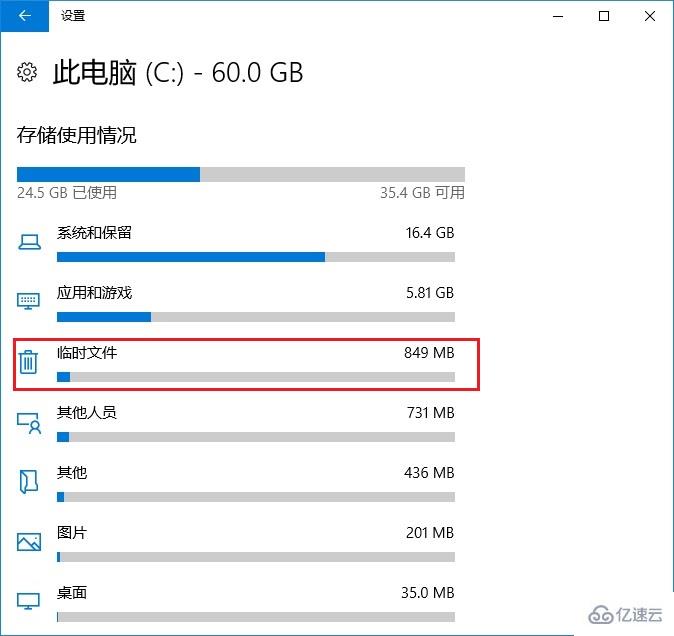
5гҖҒжңҖеҗҺйҖүжӢ©иҮӘе·ұжғіиҰҒеҲ йҷӨзҡ„ж–Ү件зұ»еһӢпјҢжҜ”еҰӮвҖңдёҙж—¶ж–Ү件вҖқпјҢзӮ№еҮ»еҗҺеҸҜд»ҘзңӢеҲ°е…·дҪ“еҶ…е®№пјҢе°ҶжғіиҰҒеҲ йҷӨзҡ„ж–Ү件пјҢеүҚйқўзҡ„вҲҡеӢҫйҖүпјҢ然еҗҺзӮ№еҮ»вҖңеҲ йҷӨж–Ү件вҖқе°ұеҸҜд»ҘдәҶпјҢеҰӮдёӢеӣҫжүҖзӨәгҖӮ
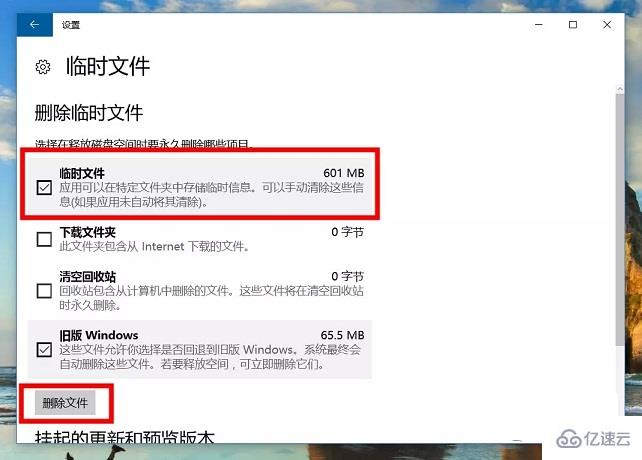
д»ҘдёҠе°ұжҳҜвҖңжҖҺд№Ҳз”Ёwin10зі»з»ҹиҮӘеёҰе·Ҙе…·жё…зҗҶcзӣҳвҖқиҝҷзҜҮж–Үз« зҡ„жүҖжңүеҶ…е®№пјҢж„ҹи°ўеҗ„дҪҚзҡ„йҳ…иҜ»пјҒзӣёдҝЎеӨ§е®¶йҳ…иҜ»е®ҢиҝҷзҜҮж–Үз« йғҪжңүеҫҲеӨ§зҡ„收иҺ·пјҢе°Ҹзј–жҜҸеӨ©йғҪдјҡдёәеӨ§е®¶жӣҙж–°дёҚеҗҢзҡ„зҹҘиҜҶпјҢеҰӮжһңиҝҳжғіеӯҰд№ жӣҙеӨҡзҡ„зҹҘиҜҶпјҢиҜ·е…іжіЁдәҝйҖҹдә‘иЎҢдёҡиө„и®Ҝйў‘йҒ“гҖӮ
е…ҚиҙЈеЈ°жҳҺпјҡжң¬з«ҷеҸ‘еёғзҡ„еҶ…е®№пјҲеӣҫзүҮгҖҒи§Ҷйў‘е’Ңж–Үеӯ—пјүд»ҘеҺҹеҲӣгҖҒиҪ¬иҪҪе’ҢеҲҶдә«дёәдё»пјҢж–Үз« и§ӮзӮ№дёҚд»ЈиЎЁжң¬зҪ‘з«ҷз«ӢеңәпјҢеҰӮжһңж¶үеҸҠдҫөжқғиҜ·иҒ”зі»з«ҷй•ҝйӮ®з®ұпјҡis@yisu.comиҝӣиЎҢдёҫжҠҘпјҢ并жҸҗдҫӣзӣёе…іиҜҒжҚ®пјҢдёҖз»ҸжҹҘе®һпјҢе°Ҷз«ӢеҲ»еҲ йҷӨж¶үе«ҢдҫөжқғеҶ…е®№гҖӮ